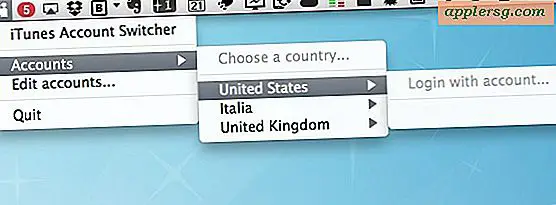Eliminare i file Thumbs.db con Spotlight
 Qualsiasi utente Mac che abbia condiviso file da un PC Windows ha sicuramente trovato i file Thumbs.db sempre fastidiosi e completamente inutili sparsi nelle loro directory. Ci è stato chiesto di cancellare i file Thumbs.db un paio di volte prima, e tipicamente eseguiamo un semplice script dalla riga di comando, ma c'è un altro modo ancora più semplice di rimuovere tutti i file Thumbs.db da Mac OS X usando solo Spotlight.
Qualsiasi utente Mac che abbia condiviso file da un PC Windows ha sicuramente trovato i file Thumbs.db sempre fastidiosi e completamente inutili sparsi nelle loro directory. Ci è stato chiesto di cancellare i file Thumbs.db un paio di volte prima, e tipicamente eseguiamo un semplice script dalla riga di comando, ma c'è un altro modo ancora più semplice di rimuovere tutti i file Thumbs.db da Mac OS X usando solo Spotlight.
Questo breve tutorial ti mostrerà come eliminare tutti i file Thumbs.db dal tuo Mac in un colpo solo.
Come eliminare i file Thumbs.db da Mac OS X.
- Lancia Spotlight (premi Comando-Barra spaziatrice)
- Digitare "Thumbs.db", quando viene raccolta una lista, premere il tasto Invio
- Fare clic sul pulsante "Altro" per mostrare tutti i risultati della ricerca (nelle nuove versioni di OS X, fare clic sull'opzione "Mostra tutto nel Finder" nella parte inferiore della finestra di ricerca di Spotlight)
- Ora trascina semplicemente tutti i file Thumbs.db nel cestino e svuota il cestino
- Fatto! Il tuo Mac ora si sbarazzerà di tutti i file Thumbs.db
Come puoi vedere, questo suggerimento è molto semplice e per molti è più facile che lanciare il terminale e farlo attraverso la riga di comando.
Se ti stai chiedendo quali sono i file Thumbs.db, sono semplicemente un piccolo file di cache che contiene i dati di anteprima delle miniature per le cartelle in Windows, non è un file di sistema cruciale, quindi non preoccuparti di eliminarli dal tuo Mac (dove sono non servire comunque). In questo modo, il file thumbs.db è un po 'come un file Mac DS_Store, che si incontrano frequentemente in OS X dagli utenti che hanno file nascosti visibili, ma anche in ambienti di rete dagli utenti Windows - per quest'ultima situazione, gli utenti possono fermarsi i file DS Store da essere creati per iniziare con l'uso di un comando defaults, esiste un'opzione simile in Windows per coloro che cercano di fermare anche la creazione di file Thumbs.db.

Buona idea da LifeHacker, saluti a loro per il suggerimento pratico!